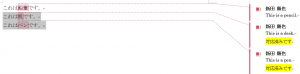コメント機能を使って仕事をしていますか?
先日の「【コード】既存のコメントに追記するWordマクロ」の応用です。
ブログの読者さんから質問がありまして作ってみました。上記の記事では、コメントの先頭に文字列を追記しましたが、今回の記事ではコメントの末尾に文字列を追記してみます。
<目次>
このマクロでできること
選択された範囲内にあるコメントの末尾に新たな段落を挿入し、そこに「対応済みです」と入力して蛍光ペン(黄色)で着色します。
実行前
実行後
マクロの解説
全てのコメントに対して処理をするのでループさせます。
ここでのポイントは、For Each... Next ステートメントを使わないことです。
前回の記事でも紹介したとおり、For Each... Next ステートメントの場合にはバグがあります。カウンター変数を用いてFor... Next ステートメントでカウンター変数を使いましょう。
あと、オブジェクト内の最終段落の特定方法も覚えましょう。
17行目にてコメント範囲内の最終段落を特定しています。
Paragraphs.Last プロパティで、段落のコレクション(集まり)の最後の1つのParagraph オブジェクトを特定します。
蛍光ペンで着色するので、以下のようにRange オブジェクトに変換します。
Paragraphs.Last.Range.HighlightColorIndex = wdYellow
マクロ
Sub コメントに追記する2() Dim myText As String Dim myComment As Comment Dim i As Integer Dim iMax As Integer myText = "対応済みです" iMax = Selection.Comments.Count If iMax > 0 Then For i = 1 To iMax Set myComment = Selection.Comments(i) With myComment.Range .InsertAfter vbCr & myText .Paragraphs.Last.Range.HighlightColorIndex = wdYellow End With Next i Else MsgBox "コメントを含むように範囲を選択してください。", vbExclamation End If End Sub
関連記事
- 【Word VBA】コメントの挿入者名と変更履歴の校閲者名を「作成者」に変更するWordマクロ
- 【Word VBA】コメントの挿入者名を変更するWordマクロ
- 【Word VBA】コメントの文字の大きさを変更するWordマクロ
- 【Word VBA】コメントを対応済み(完了)とするWordマクロ
- 【Word VBA】コメントを書き出すWordマクロ
- 【Word VBA】コメントを書き出すWordマクロ(その2)
- 【Word VBA】コメントを書き出すWordマクロ(その3) ページ番号付き
- 【Word VBA】コメントを書き出すWordマクロ(その3) 特許明細書仕様
- 【Word VBA】コメントを書き出すWordマクロ(その4) ページ番号・行番号付き
- 【Word VBA】コメントを書き出すWordマクロ(その5) ページ番号・行番号・作者名付き
- 【Word VBA】コメントを書き出すWordマクロ(その6)対象となる文を取得
- 【Word VBA】個別のコメントの挿入者名を変更するWordマクロ
- 【Word VBA】既存のコメントに追記するWordマクロ
- 【Word VBA】既存のコメントに追記するWordマクロ(その2)
- 【Word VBA】特定のコメント挿入者名を変更するWordマクロ
- 【Word VBA】赤い風船が大嫌い!!風船を表示させずにコメントを入力するWordマクロ
- 【Word VBA】選択範囲内のコメントを削除するWordマクロ
- 【Word VBA】選択範囲内のコメントを次の段落に移動するWordマクロ